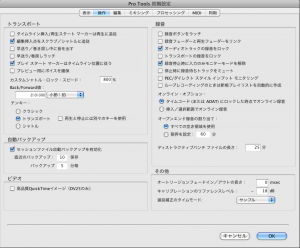ボーカルレコーディングやギターダビングの時などに、録音しているパートを大きく聴きたいけど、録音後のプレイバック時には通常のレベルで聴きたいという時ってありますよね?
細かくパンチ録音などをしている時は、録音時と再生時にいちいちフェーダーを動かすのも手間がかかります。
そんな時に非常に役立つ操作設定があるので説明したく思います。
録音時、再生時のレベルを個別に設定/記録するには?
まず、設定メニューの[初期設定]…から[操作タブ]を選択し、録音エリアの[録音フェーダーと再生フェーダーをリンク]のチェックを外すと、それぞれのレベルを個別に設定/記録が行えるようになります。
※Pro Toolsが初期状態の場合、これらのフェーダーレベルはリンクされており、常に同じレベルに設定されています。
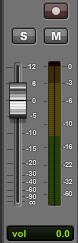
左の写真のように、ミックスウィンドウでは通常、再生中のトラックのボリュームフェーダーはグレーで表示されます。
これは”プレイバックモニターレベル”、つまり再生時のレベルを表しています。
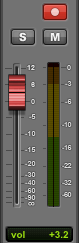
これに対して、左写真のように録音待機状態のトラックのボリュームフェーダーは赤で表示されます。
これは”レコードモニターレベル”、つまり録音時のモニターのレベルを表しています。
写真では再生時のフェーダーの値は0ですが、録音時のフェーダーの値は+3.2に設定していますので、録音時のみ少し大きめにモニターすることができます。
尚、レコードモニターレベルで設定するのは、Pro Toolsのオーディオトラックに録音する信号の入力レベルではなく、Pro Toolsのトラックを通過した後の信号の出力レベルであることに注意して下さい。
※オーディオトラックに録音される信号の入力レベル設定は、オーディオインターフェースのInputのGainつまみで行います。
というように設定自体はとても簡単なので、知っておくと意外と便利だと思います。